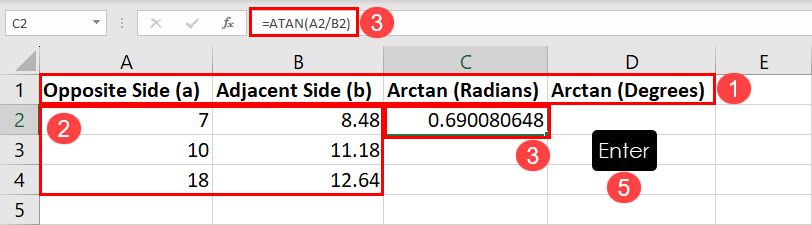在Microsoft Excel中计算反正切的5种方法
的余切 ( cotθ ) 为1/tanθ。因此,反 tan 也等于给定锐角的余切。
锐角的正切是直角三角形中对边和邻边长度的比值。因此,如果这些值可用,则可以得到比率或正切。然后,您可以使用该比率来知道锐角的角度值(以弧度或度为单位)。
从数学上讲,如果tan^(-1)(x)表示正切反函数,则其定义为tan^(-1)(x) = y。
这里,x 是直角三角形中给定锐角的对边和邻边的长度比。另一方面,y 是角度的弧度或度数。
推荐:如何修复Windows 11更新错误0x80248007
计算逆正切的原因
正切反函数广泛用于三角学、几何学、工程学、物理学以及涉及角度和角度测量的各个领域。以下是此三角函数的一些主要应用:
- 反正切在三角学中常用于根据直角三角形中给定的边比来求角度,这对于解决各种现实问题至关重要。
- Excel 中的 Tan 逆用于分析工程、物理、测量和天文学等领域的斜率、梯度和角度。
- 您还可以使用 Excel 中的反正切来分析数据中的趋势和模式,尤其是在处理散点图中的斜率或角度时。
- 您必须计算反正切才能求解地理空间应用和导航系统中的方位角、方位角和方向。
- 当您需要将笛卡尔坐标转换为极坐标并执行复数运算时,您应该知道如何在 Excel 中执行反正切。
- 通过学习在 Excel 中计算反正切,您可以确定电路和信号处理中的相位角。
到目前为止,您已经了解了反正切函数的基础知识。此外,您还了解了为什么必须学习如何在 Excel 中查找反正切。现在,继续阅读以探索在 Excel 中计算反正切的最佳方法。
使用 ATAN 函数创建 Tan 逆计算器
Excel 的 ATAN 函数可让您根据直角三角形中锐角的给定正切值来求反正切值。当您拥有相应锐角的对边和邻边的长度值时,也可以使用相同的函数来计算反正切值。
以下是构建 tan 逆计算器的快速步骤。您可以将计算器放在 Excel 工作簿中,您经常需要在其中求解各种三角函数,包括 arctan。
根据三角形边长获取反正切值
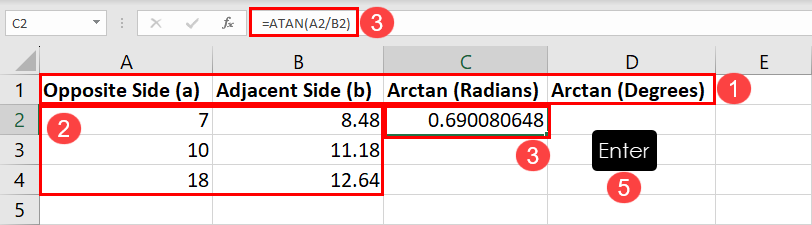
- 在 Excel 工作表中创建必要的列标题,如对边(a)、邻边(b)、反正切(弧度)和反正切(度)。
- 使用真实世界中的三角形边长(任意单位,如厘米(cm)、英寸(inch)等)填充对边和邻边的列。
- 现在,选择列标题Arctan(弧度)或C 列的第一行并输入以下公式:
=ATAN(A2/B2)- 在上面的公式中,是对边
A2的值,表示邻边的值。因此,请根据您自己的数据集调整工作簿中的公式。B2 - 点击Enter以弧度为单位在 Excel 中获取 tan 的倒数。
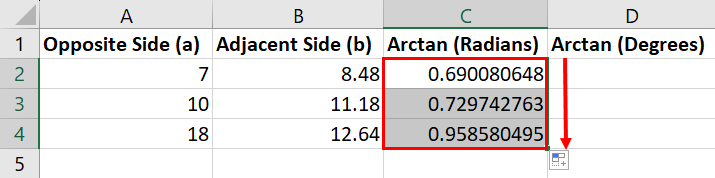
使用填充柄将公式应用于Arctan (弧度)列下的所有行。
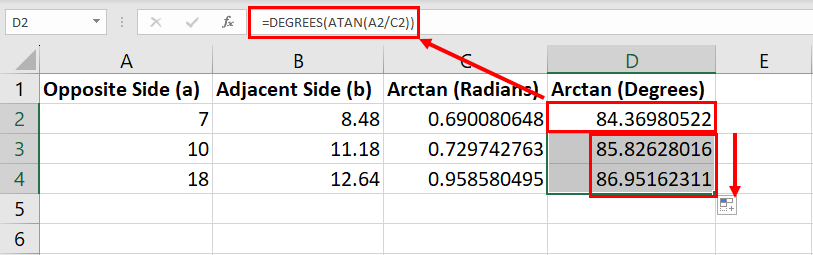
要获得以度为单位的 tan 倒数值,请在Arctan(度)列或D列下的第一行中使用以下公式:
=DEGREES(ATAN(A2/C2))就像上面的公式一样,将填充柄拖到列的下方以计算整列的反正切值。
现在,要将工作表用作 tan 逆的计算器模板,请按照以下步骤锁定公式字段:
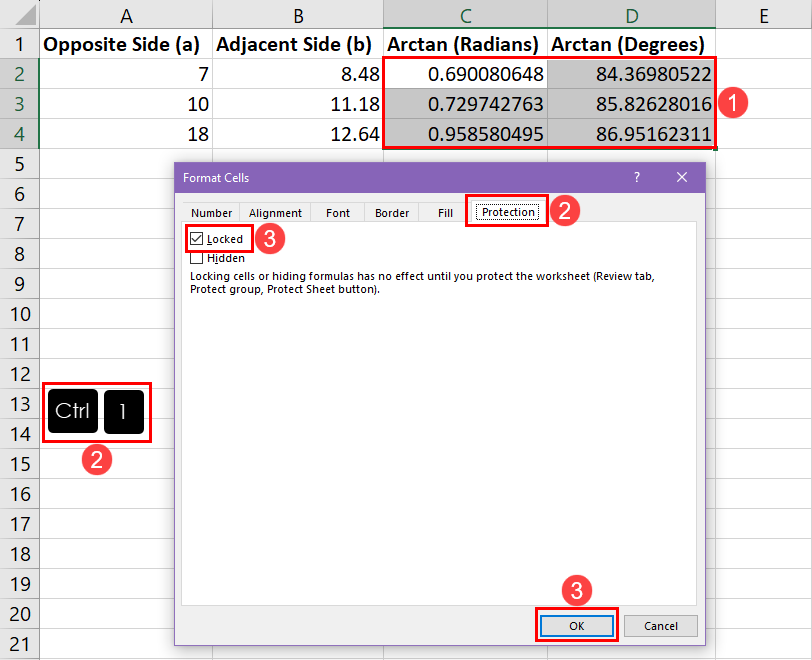
- 突出显示工作表中包含公式的所有行。
- 按Ctrl+ 1并转到“保护”选项卡。
- 勾选“锁定”复选框并单击“确定”。
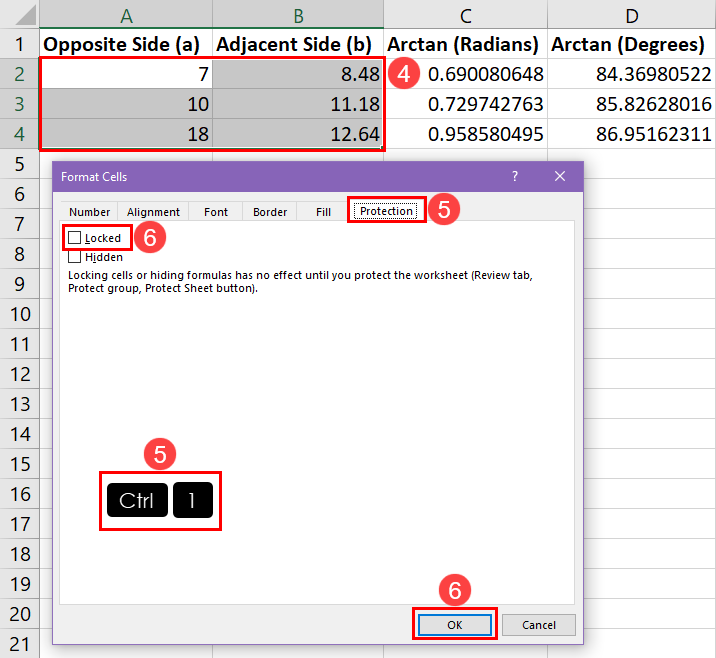
- 现在,突出显示对侧和邻侧值的行。
- 按Ctrl+1并导航至“保护”选项卡。
- 取消选中“锁定”复选框并选择“确定”。
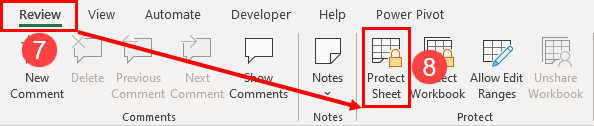
- 现在,转到Excel 功能区上的“审阅”选项卡。
- 单击保护块内的保护工作表按钮。
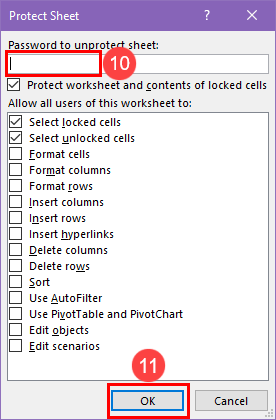
- 保留“保护工作表”对话框中的默认选择。
- 输入密码,这样除了您之外,没有人可以解锁公式单元格。
- 单击“确定”以完成单元格保护。
现在,任何人都可以输入A 列和B列中的相应值,以得到C 列和D列中相应的弧度和角度的反正切值。
从切线获取反正切
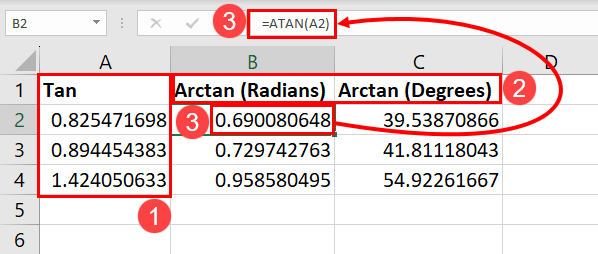
- 假设,您在A 列中获得了锐角的正切值(Tan)。
- 在B 列和C列中创建Arctan(弧度)和Arctan(度)列标题。
- 在B 列下方的第一行中输入以下公式:
=ATAN(A2)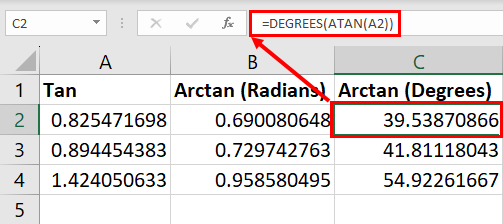
- 类似地,对于C 列,在第一行使用以下公式:
=DEGREES(ATAN(A2))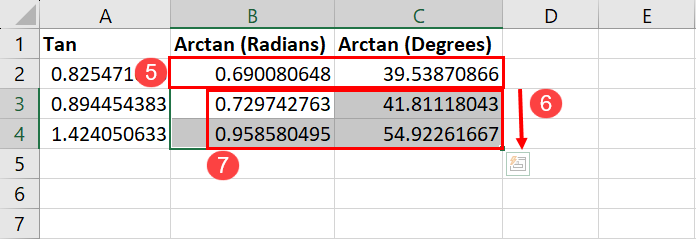
- 点击Enter以获得相应的弧度和角度的反正切值。
- 现在,使用填充柄将公式应用于所选列下方的其余行。
- Excel 将自动填充您选择的所有行的正切倒数值。
使用前面提到的工作表保护方法锁定B 列和C列下面的行。但是,保持A 列下面的行开放以供数据输入。当您输入新的 tan 值时,Excel 将自动更新B 列和C列。
推荐:WordPress内链插件Interlinks Manager插件
使用 Power Query 计算逆正切
您是否正在从第三方数据库将数千个锐角的正切值导入 Excel 工作表?在 Excel 中获取正切值的逆是您的最终目标吗?
然后,使用 Power Query 工具将 Power Query 中的相同值转换为反正切值。现在,您可以将转换后的值作为列加载到 Excel 中。此外,您还可以使用此方法将本地工作表中的正切值转换为反正切值。
以下是您应遵循的完整说明:
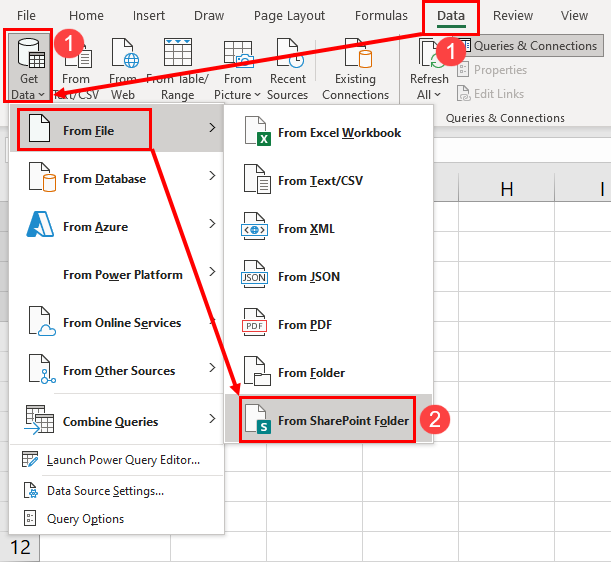
- 单击Excel 上的数据选项卡,然后选择获取数据。
- 在上下文菜单上,选择一个源数据库以将数据加载到Power Query工具。
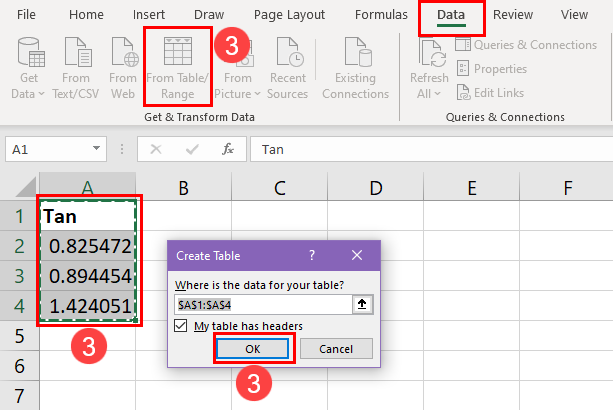
- 或者,选择本地工作表中包含切线值的列,然后单击“数据”选项卡中的“从表/范围”。
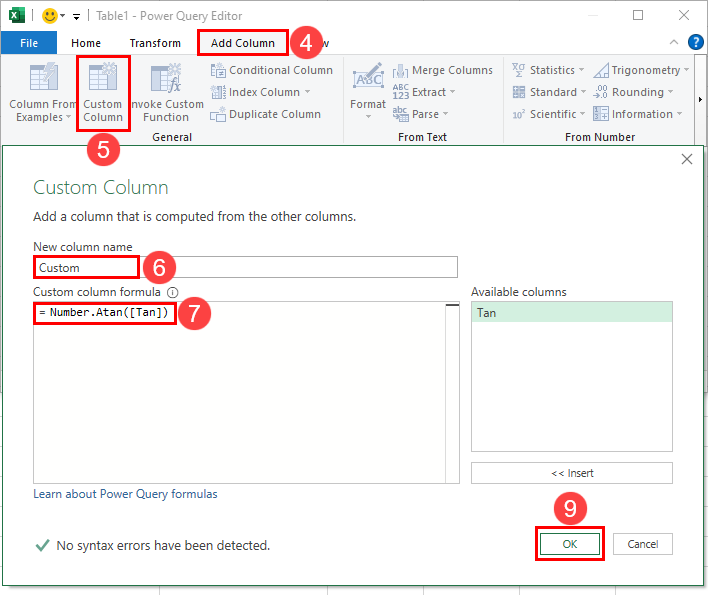
- 在 Power Query 工具上,单击功能区上的“添加列”选项卡。
- 单击自定义列按钮。
- 在自定义列向导中,输入新列的名称。
- 在自定义列公式字段中,复制并粘贴以下公式:
=Number.Atan([Tan])[Tan]公式中的表示包含切线值的整列。- 单击“确定”后,您将在新列中看到以弧度表示的反正切值。
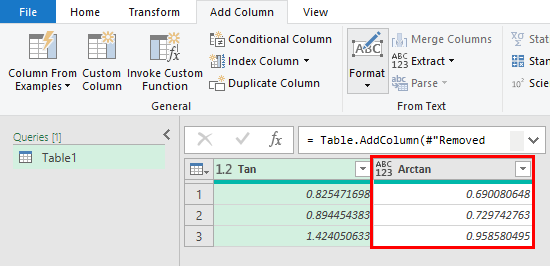
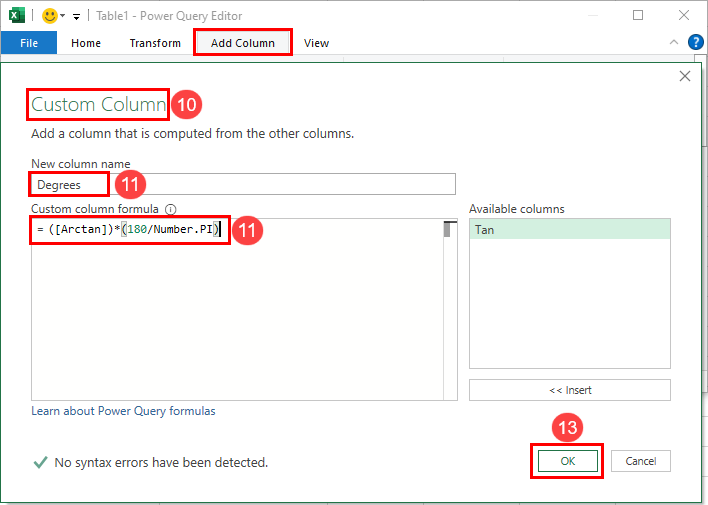
- 要获得学位,请单击自定义列按钮。
- 键入自定义列的名称,然后在函数字段中输入以下公式:
=([Arctan])*(180/Number.PI)[Arctan]是包含反正切(以弧度为单位)的列。- 单击“确定”将弧度转换为度。
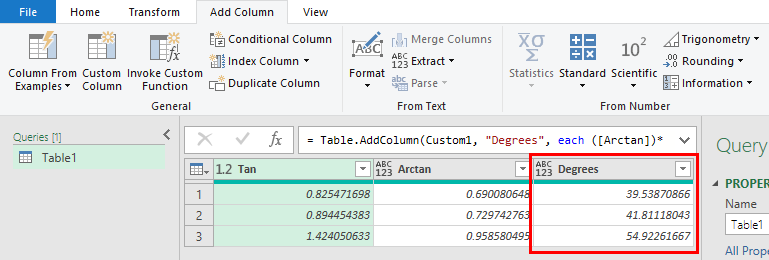
- 现在,单击文件菜单并选择关闭并加载到选项。
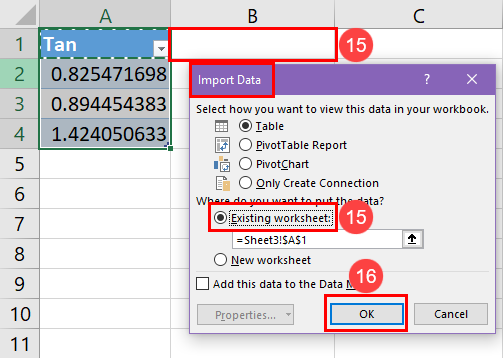
- 在导入数据对话框中,单击现有工作表并突出显示目标单元格。
- 单击“确定”完成反 tan 值的导入过程。
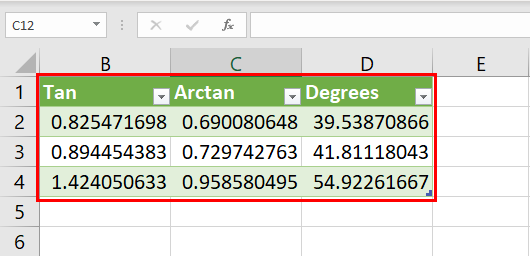
使用 Power Pivot 在 Excel 中查找 Tan 的逆
如果您正在使用大型数据模型,则可能需要使用Power Pivot在 Excel 中执行 tan 逆运算。以下是分步说明:
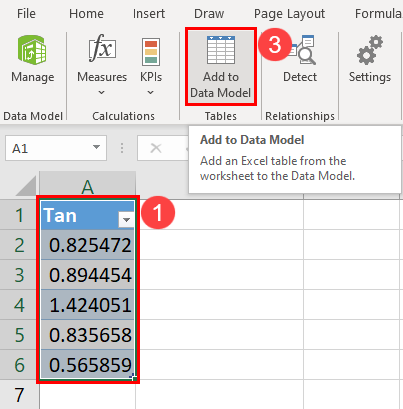
- 突出显示包含输入切线值的整列。
- 单击Excel 功能区上的“Power Pivot”选项卡。
- 点击“添加到数据模型”按钮将切线值添加到Power Pivot编辑器。
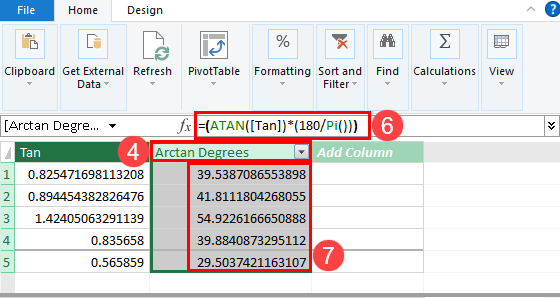
- 现在,双击添加列文本并将其重命名为Arctan Degrees。
- 单击列标题以激活公式栏。
- 在公式栏中,复制并粘贴以下公式:
=(ATAN([Tan])*(180/Pi()))- Power Pivot 将使用度数的反正切值快速填充“反正切度数”列。
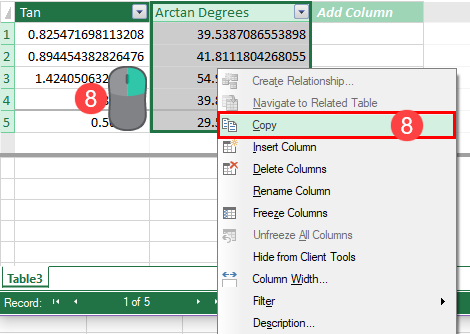
- 右键单击该列,然后单击“复制”。
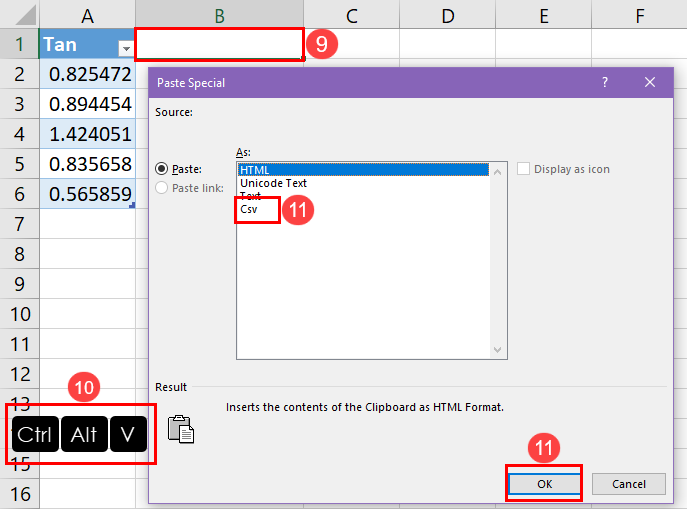
- 转到工作表并突出显示要复制该列的单元格。
- 按Ctrl+ Alt+V调出选择性粘贴对话框。
- 选择CSV选项并单击“确定”。
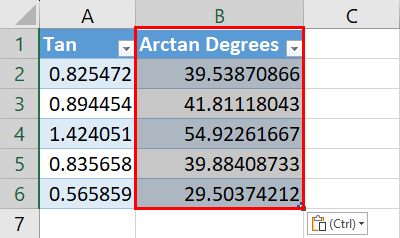
Excel 会快速将反正切值导入到目标工作表。
Power Pivot 作为现代 Excel 桌面应用程序(如 Excel for Microsoft 365、Excel 2021、Excel 2019 等)中的选项卡使用。
如果您使用的是旧版 Excel 应用程序(如 Excel 2010),则必须从“开发人员”选项卡 > “COM 加载项”部分将其作为 Excel 加载项激活。
推荐:在Microsoft Excel中合并两个或多个单元格名称9种方法
使用 Excel VBA 创建 Tan 逆计算器
到目前为止,您已经学习了在 Excel 中执行反正切的几种手动方法。如果您需要自动执行数千个正切值输入的过程,该怎么办?如果您需要将该过程作为自动化添加到 Excel VBA 中另一个较长的工作流程中,该怎么办?
在这种情况下,您可以使用以下Excel VBA 脚本。您还可以在下面找到执行该脚本的说明:
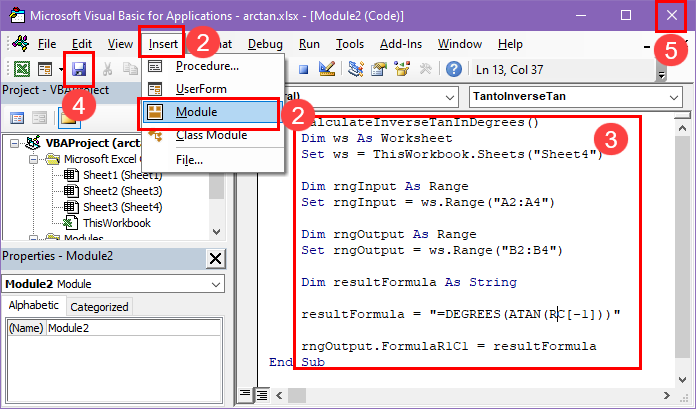
- 按Alt+F11调出Excel VBA 编辑器。
- 单击菜单栏上的插入按钮并选择模块。
- 在空白模块中,复制并粘贴以下 VBA 脚本:
Sub CalculateInverseTanInDegrees()
Dim ws As Worksheet
Set ws = ThisWorkbook.Sheets("Sheet4")
Dim rngInput As Range
Set rngInput = ws.Range("A2:A4")
Dim rngOutput As Range
Set rngOutput = ws.Range("B2:B4")
Dim resultFormula As String
resultFormula = "=DEGREES(ATAN(RC[-1]))"
rngOutput.FormulaR1C1 = resultFormula
End Sub- 单击保存按钮。
- 按Alt+Q键关闭 Excel VBA 编辑器。
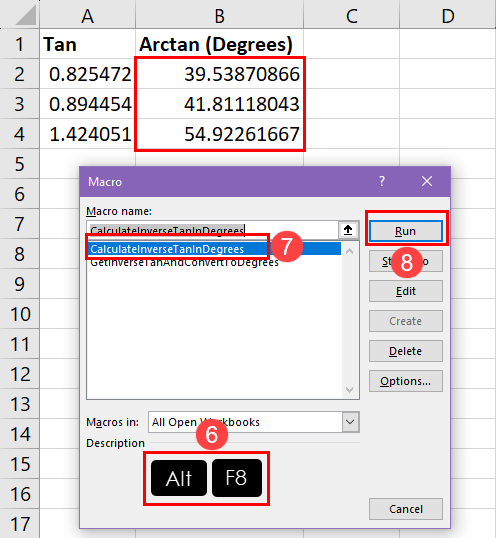
- 按Alt+F8调用宏对话框。
- 选择CalculateInverseTanInDegrees宏。
- 单击运行按钮。
Excel 会将工作表中所有引用的正切值转换为单元格区域,A2:A4并将结果放在单元格区域中B2:B4。
如果您的数据集不适合上述 VBA 脚本组成,您可以按照以下方法自定义代码:
"Sheet4"应更改为进行转换的确切工作表名称。"A2:A4"应更改为工作表上存在切线值的精确单元格范围。- 同样,您还必须
"B2:B4"根据工作表的目标单元格范围进行编辑。 - 确保切线值位于目标单元格范围的左侧列中。例如,如果目标单元格范围是
"F2:F4",则切线源应该是"E2:E4"。
使用 Office 脚本在 Excel 中获取逆正切值
假设您想在 Excel 网页版中自动计算 tan 逆。那么您需要使用Office 脚本,因为 Excel VBA 不适用于 Excel 的在线版本。以下是您需要遵循的步骤:
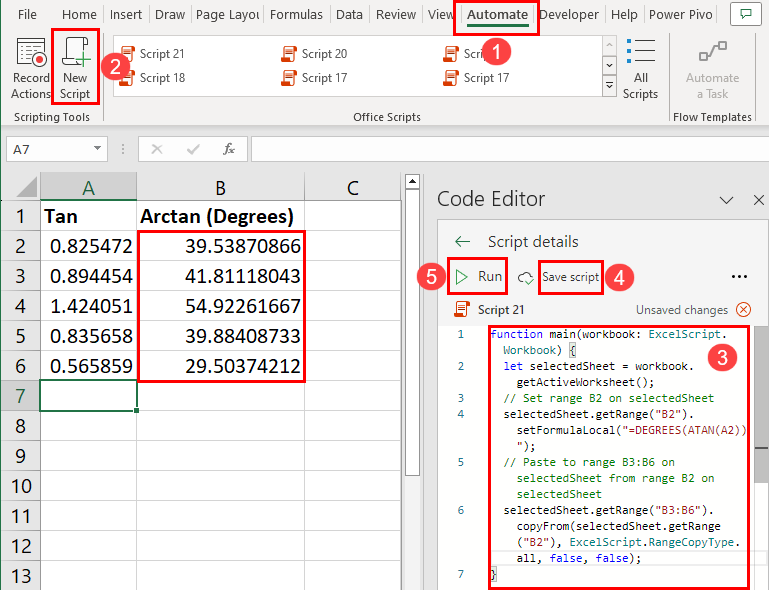
- 导航到Excel 上的“自动化”选项卡。
- 单击新建脚本按钮。
- 现在,将以下Office 脚本代码复制并粘贴到代码编辑器面板中:
function main(workbook: ExcelScript.Workbook) {
let selectedSheet = workbook.getActiveWorksheet();
// Set range B2 on selectedSheet
selectedSheet.getRange("B2").setFormulaLocal("=DEGREES(ATAN(A2))");
// Paste to range B3:B6 on selectedSheet from range B2 on selectedSheet
selectedSheet.getRange("B3:B6").copyFrom(selectedSheet.getRange("B2"), ExcelScript.RangeCopyType.all, false, false);
}- 单击保存脚本按钮。
- 现在,点击“运行”按钮即可自动从源单元格范围计算反正切值。
要使上述脚本在您的工作表上运行,请按照以下说明操作:
- 将所有出现的项更改
B2为要开始逆正切过程的第一个单元格。 - 类似地,更改
A2为切线值列中第一行的单元格引用。 - 将单元格范围更改
B3:B6为应用ATAN公式的第一个单元格之后的目标单元格范围。
使用 Office 脚本的条件如下:
- 您已获得 Microsoft 365 商业标准版或更好的订阅。
- 您正在使用 Excel 网页版 或 Excel for Microsoft 365 应用。
- 如果使用 Excel 桌面应用程序,则必须连接到互联网。
结论
通过学习如何在 Excel 中计算 tan 逆,您可以在学校或工作中向其他人展示您在 Excel 方面的熟练程度。此外,雇主和人力资源经理认为此类 Excel 技能对于求职者来说是宝贵的解决问题的技能。
更不用说,您可以快速准确地计算出反正切值。这些方法比用笔和纸或方格纸求解正切值反函数更有效、更省时。
根据您的 Excel 专业水平和要解决的情况,尝试所有或部分上述方法在 Excel 中查找反正切。